* Этот пост является частью iPhone LifeСовет дня информационного бюллетеня. Зарегистрироваться. *
Если вы еще не используете напоминания на основе местоположения, вы упускаете одну из самых крутых функций приложения Reminders! Настройки местоположения в Напоминаниях могут помочь вам запомнить вещи в зависимости от того, когда вы в следующий раз приедете или покинуть место, чтобы вы не забыли забрать молоко в следующий раз, когда будете рядом с продуктовым магазином, для пример. Мы покажем вам, как использовать эту удобную функцию.
Связанный: Как скрыть приложения на iPhone и найти их позже (обновлено для iOS 14)
Почему вам понравится этот совет
- Запускайте напоминание, когда вы прибываете, уезжаете или приближаетесь к определенному месту.
- Никогда не забывайте о необходимых продуктах, домашних делах или повседневных делах.
Как установить напоминание на основе местоположения
Если отслеживание местоположения еще не включено, вам необходимо сначала включить службы геолокации для приложения напоминания
. Чтобы создать напоминание на основе местоположения в приложении «Напоминания», вы можете сделать новое напоминание или отредактируйте существующий. Выполните следующие действия, чтобы настроить напоминание, которое будет предупреждать вас в зависимости от вашего местоположения.- Создайте новое напоминание или коснитесь существующего и выберите значок информации.
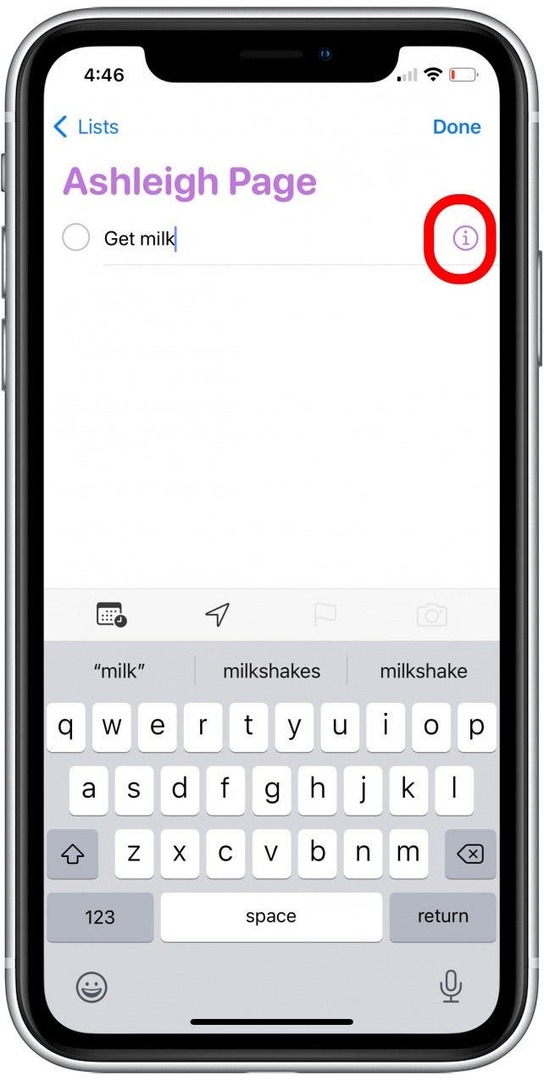
- Нажмите Место нахожденияпереключать.
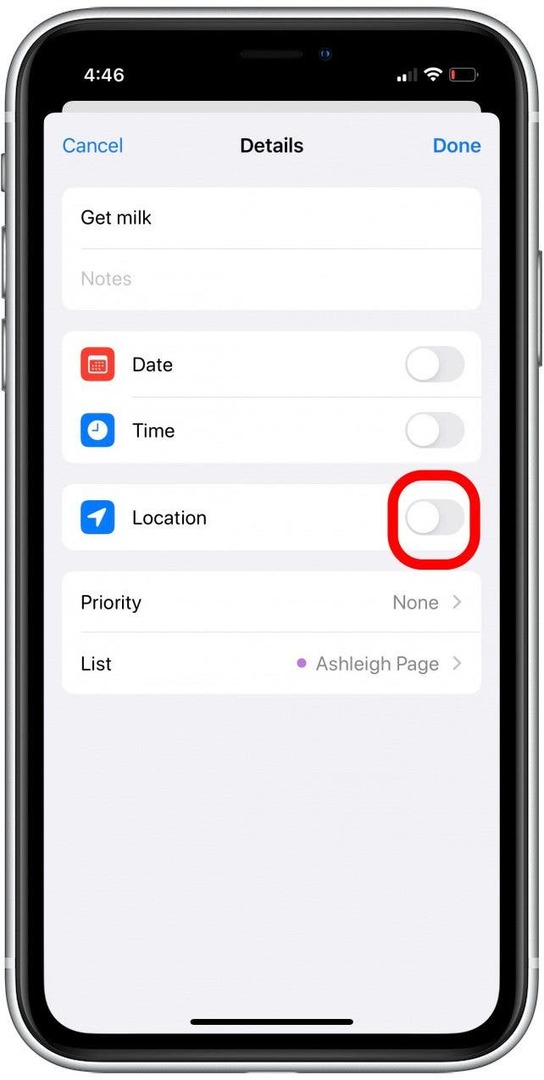
- Нажмите Текущий, чтобы настроить напоминание, которое сработает в следующий раз, когда вы прибудете в свое текущее местоположение.
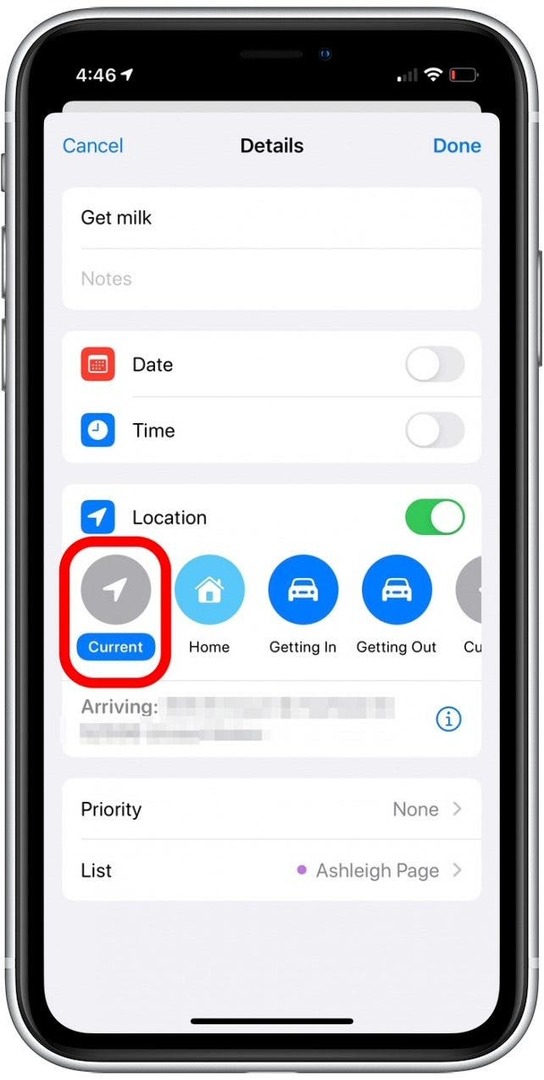
- Нажмите Дом чтобы установить оповещение, когда вы придете домой.
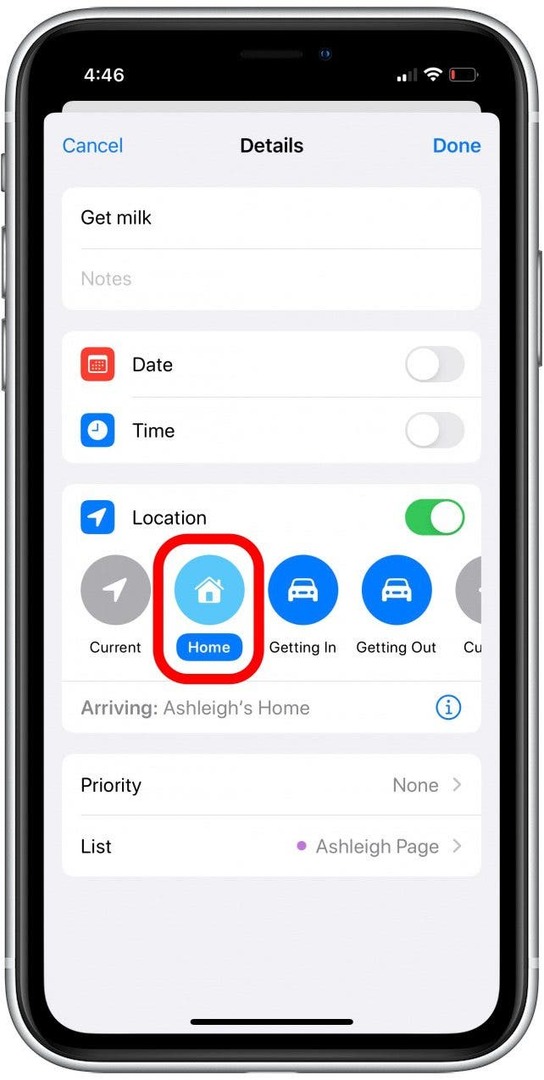
- Нажмите Захожу чтобы установить оповещение, когда вы в следующий раз сядете в машину.
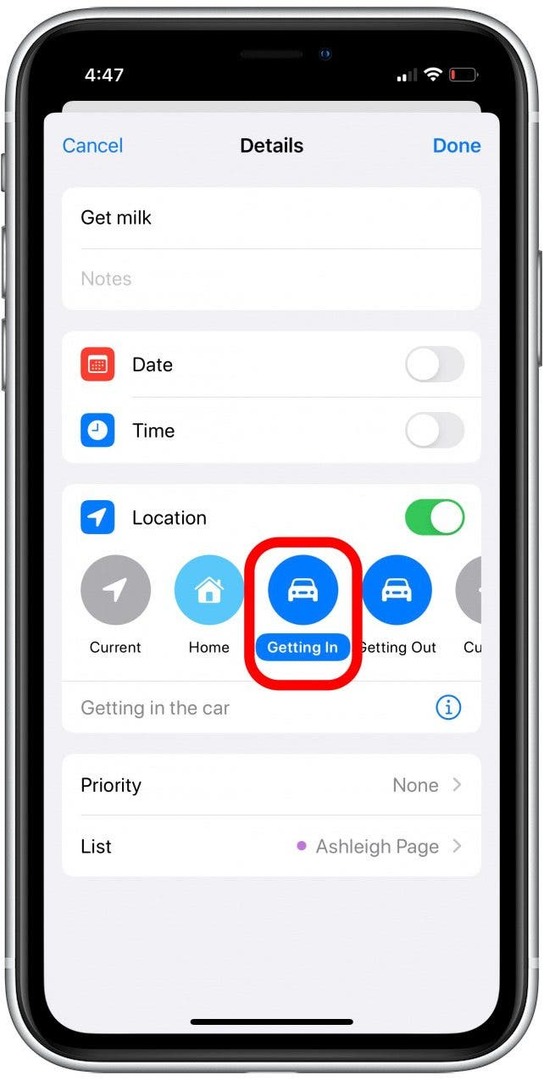
- Нажмите Выход чтобы установить напоминание о том, когда вы в следующий раз выйдете из машины.
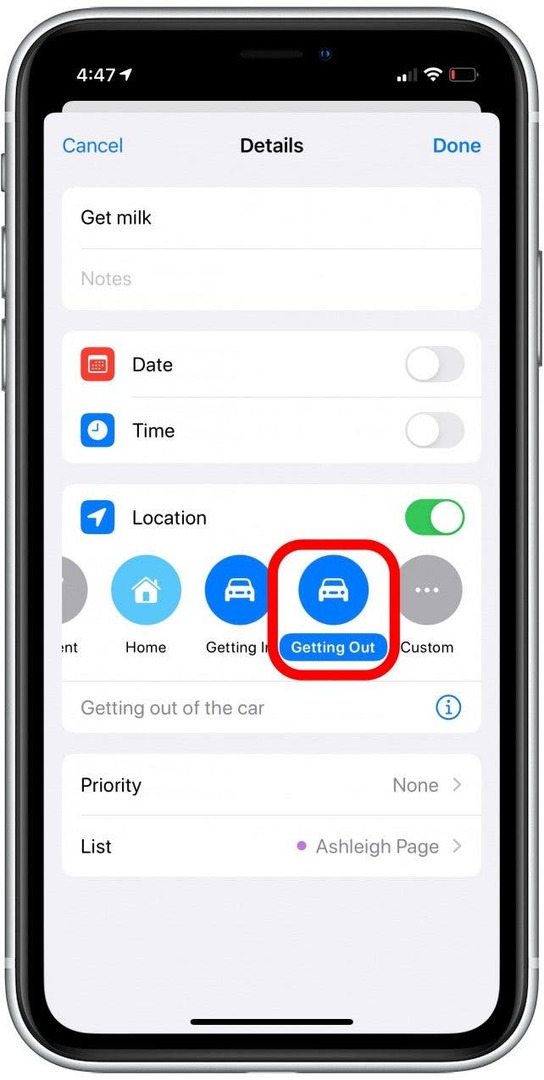
- Вы также можете нажать Обычай, чтобы установить напоминание для дома, офиса или другого места.
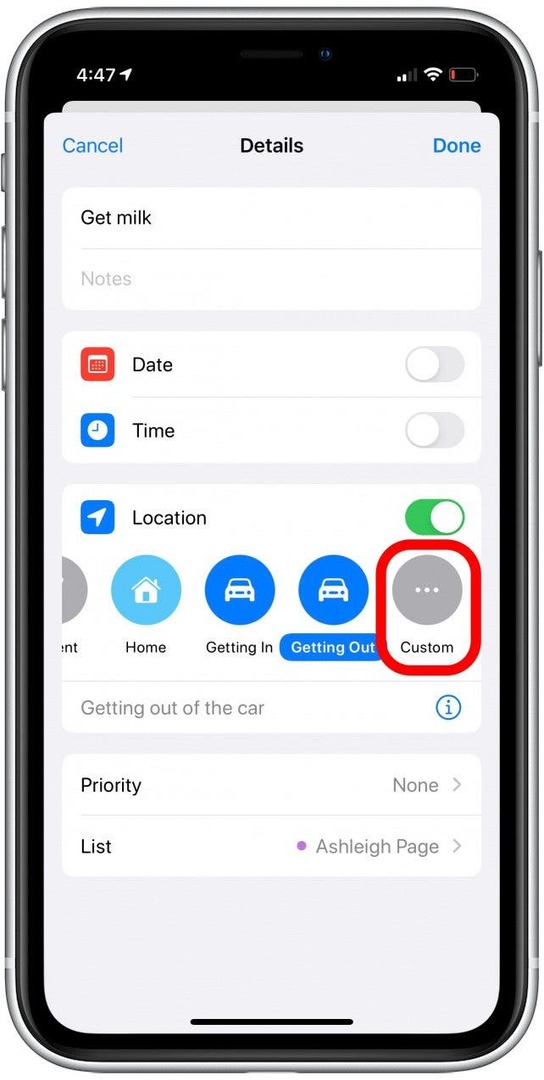
- Чтобы создать собственное местоположение, введите название компании или почтовый адрес и нажмите, чтобы выбрать желаемое местоположение.
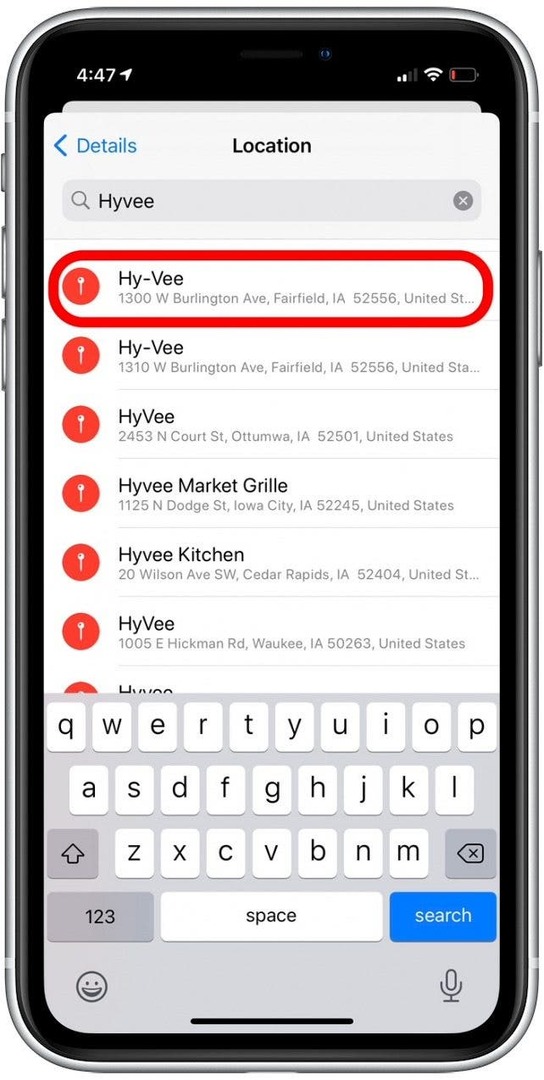
- Коснитесь переключателя, чтобы выбрать Прибытие или Уход, поэтому предупреждение будет срабатывать, когда вы доберетесь до желаемого пункта назначения или когда вы покинете его.
- Если вы хотите, чтобы вам напомнили в следующий раз, когда вы будете рядом с этим местом, чтобы вы не забыли туда пойти, выберите «Прибытие».
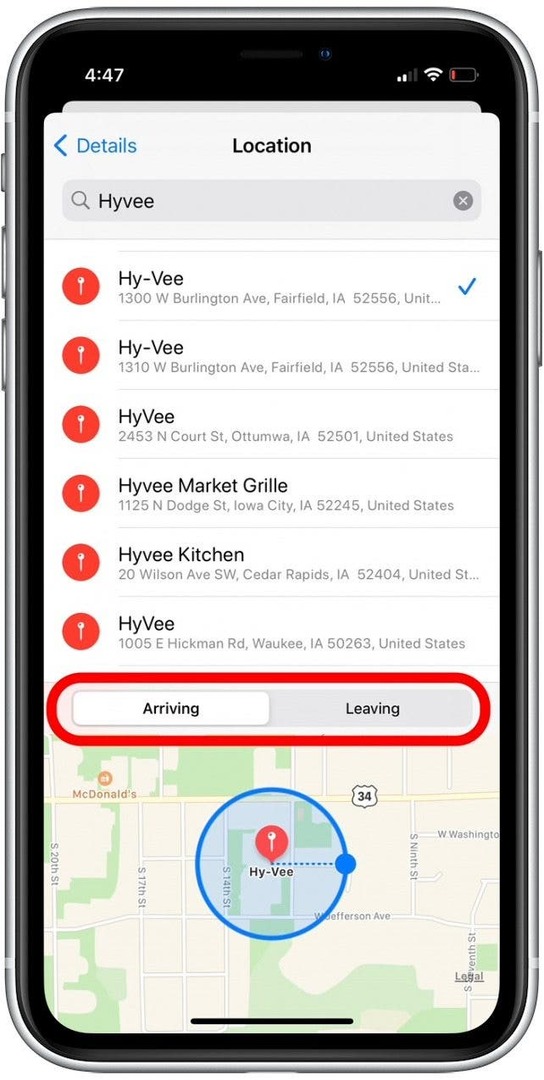
- Чтобы отрегулировать радиус расположения напоминания, коснитесь и перетащите точку на круге расположения, пока не установите его желаемую ширину. Это пригодится, если вы хотите убедиться, что напоминание предупреждает вас, даже если вы просто проезжаете мимо.
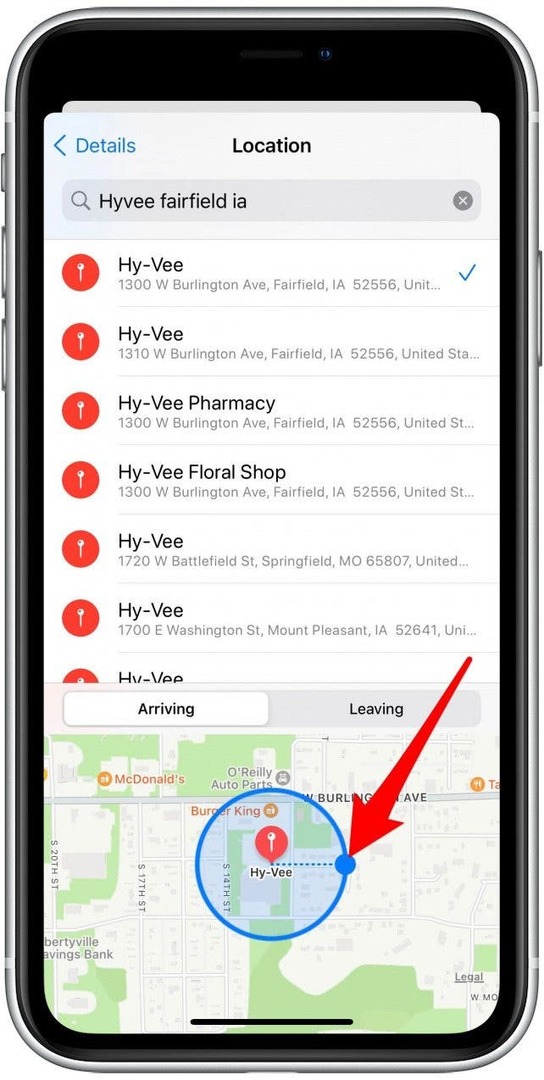
- Нажмите Подробности чтобы вернуться к напоминанию и сохранить местоположение.
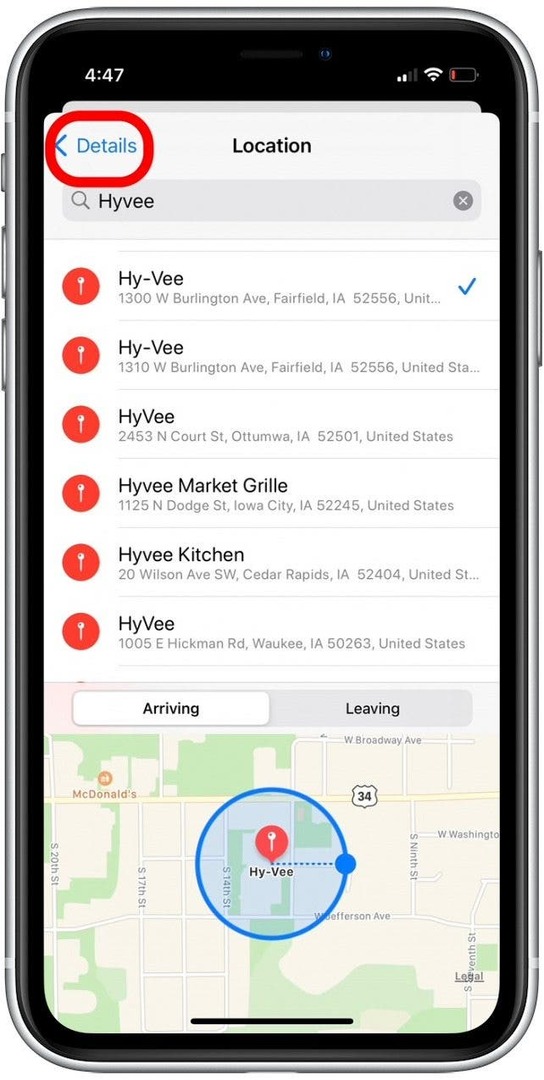
- Нажмите Выполнено чтобы сохранить напоминание.
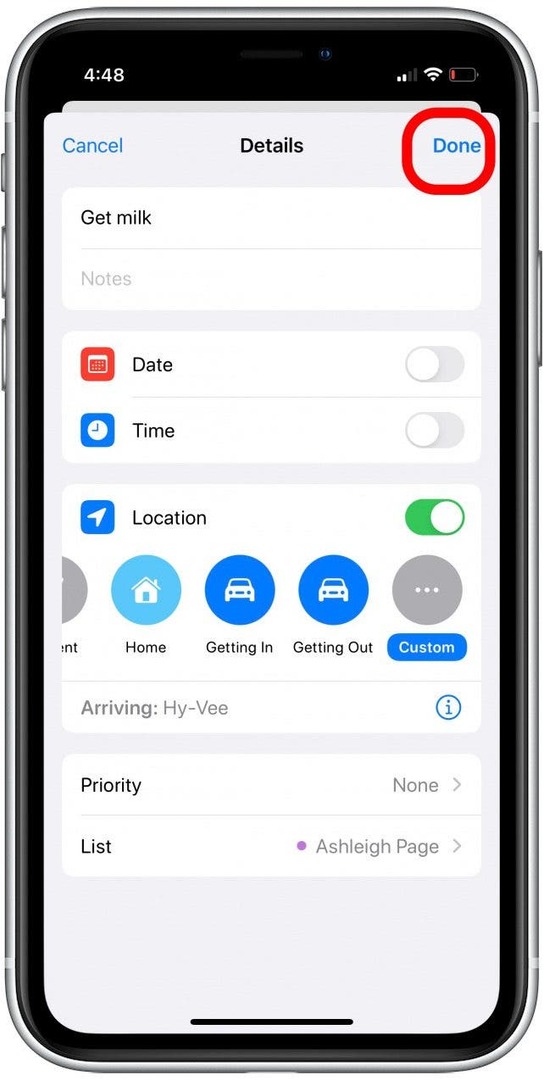
Вы также можете установить эти напоминания с помощью Siri. Просто попросите Siri напомнить вам о том, что вам нужно сделать в нужном месте, и виртуальный помощник установит напоминание. Например, вы можете сказать: «Привет, Сири, напомни мне постирать, когда я вернусь домой» или «Напомни мне в следующий раз, когда я буду дома у Джона, чтобы забрать книгу, которую он одолжил».